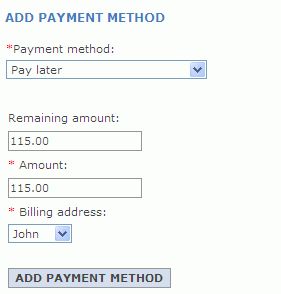Cambiar el contrato predeterminado
Para modificar el contrato predeterminado sin utilizar la interfaz de usuario, debe exportar el contrato predeterminado y realizar cambios en el archivo XML de contrato y, a continuación, importar el contrato modificado.
Procedimiento
-
Escriba el siguiente SQL para recuperar el id de contrato (contract_id) y el id de tienda (store_id).
select contract_id, store_id from storedef where store_id = (select storeent_id from storeent where identifier = 'ConsumerDirect'); -
Exporte el contrato predeterminado como un archivo XML.
Utilice el id_contrato recuperado del paso 1 para exportar el archivo ConsumerDirectDefaultContract.xml del directorio workspace_dir\WC\xml\trading\xml.
-
Modifique el contrato predeterminado para incluir el método de pago.
PaymentMethodDisplayStringes el nombre de visualización de método de pago al seleccionar el método de pago en el flujo de pedido.La columna de propiedades de la tabla de políticas para la política de pago es similar a la siguiente:
Encontrará el StandardVisa.jsp (el valor de propiedadattrPageName=StandardVisa&paymentConfigurationId=default&display=false&compatibleMode=falseattrPageName) en el directorio tienda\ShoppingArea\CheckoutSection\StandardCheckoutSubsection. Si no lo encuentra, necesitará copiarlo en esta ubicación. -
En el archivo ConsumerDirectDefaultContract.xml, modifique minorVersionNumber aumentándolo en un l.
<ContractUniqueKey name = "ConsumerDirect Default Contract" majorVersionNumber = "1" minorVersionNumber = "1" origin = "Manual"> <ContractOwner> <OrganizationRef distinguishName = "o=seller organization,o=root organization"/> </ContractOwner> </ContractUniqueKey> - Importe el contrato predeterminado. Utilizando el programa de utilidad del paso 2, importe un contrato activo utilizando el archivo ConsumerDirectDefaultContract.xml y la tienda de destino será el store_id del paso 1.
-
Para verificar si se ha creado el nuevo método de pago, cree un pedido en la página de Resumen de pedido. Encontrará el método de pago del modo siguiente: